Jak naprawić aplikację Apple TV, która nie działa w Sky Q/Sky+ HD
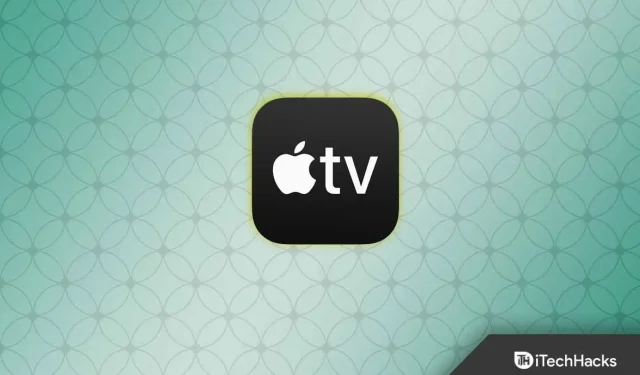
Brytyjski dostawca telewizji satelitarnej Sky obsługuje Sky Q w Austrii, Niemczech, Irlandii, Włoszech i Wielkiej Brytanii w ramach abonamentowych usług telewizyjnych i rozrywkowych. Oprócz dekodera usługa Sky Q ma tę samą nazwę. Obsługuje jednak wiele aplikacji, takich jak Netflix, Apple TV na Sky Q itp.
Cóż, jest to jeden z najlepszych telewizorów, z których możesz korzystać, ale nadal ma pewne problemy. Niemal regularnie użytkownicy zgłaszali różne problemy z awariami aplikacji na WeY Q. Na przykład niektórzy użytkownicy ostatnio mieli aplikację Apple TV, która nie działała na WeY Q / WeY + HD . Mając to na uwadze, przedstawiamy nasz nowy przewodnik. Ten przewodnik pomoże Ci naprawić aplikację Apple TV, która nie działa na WeY Q / WeY + HD .
Treść:
- 1 Napraw aplikację Apple TV, która nie działa w Sky Q/Sky+ HD
- 1.1 Uruchom ponownie urządzenie
- 1.2 Wyczyść dane z pamięci podręcznej
- 1.3 Zaktualizuj aplikację Apple TV
- 1.4 Sprawdź swoją sieć
- 1.5 Sprawdź swoją subskrypcję
- 1.6 Zresetuj Niebo Q/Niebo + HD
- 1.7 Skontaktuj się z pomocą techniczną
- 1.8 Czy na urządzeniu Sky Q Box znajduje się przycisk resetowania?
- 1.9 Z biurka autora
Napraw aplikację Apple TV, która nie działa w Sky Q/Sky+ HD
Istnieje kilka poprawek, które pomogą Ci łatwo rozwiązać problem Apple TV, który nie działa na Sky Q i Sky + HD. Nie gwarantujemy jednak, że pomoże to w rozwiązaniu problemu. Jednak wielu użytkowników uważa te poprawki za pomocne w rozwiązaniu problemu z niedziałającym Apple TV na Sky Q i Sky + HD. Sprawdźmy więc te poprawki:
Uruchom ponownie swoje urządzenie
Początkowo, zanim cokolwiek zrobisz, niezwykle ważne jest ponowne uruchomienie dekodera i telewizora, ponieważ istnieje szansa, że problem z niedziałającym Apple TV na Sky Q jest spowodowany przypadkowymi błędami. Tymczasowe pliki błędów są jednak automatycznie usuwane po ponownym uruchomieniu urządzenia. Więc powinieneś to zrobić i sprawdzić, czy to pomaga.
Wyczyść dane z pamięci podręcznej

Być może Twoje urządzenie zostało już ponownie uruchomione i nadal otrzymujesz ten sam niedziałający Apple TV na Sky Q/Sky+ HD. Cóż, nie martw się! Istnieje prawdopodobieństwo, że zapisane pliki pamięci podręcznej na twoim urządzeniu zostaną uszkodzone, przez co napotkasz ten błąd.
Chociaż szanse są bardzo małe, wciąż istnieje. Aby więc rozwiązać problem z niedziałającą aplikacją Apple TV, należy wyczyścić dane z pamięci podręcznej aplikacji Apple TV. Dlatego należy jak zwykle wyczyścić pliki pamięci podręcznej. Gdy to zrobisz, przekonasz się, że ten problem znika automatycznie.
Zaktualizuj aplikację Apple TV

Istnieje również możliwość, że aplikacja Apple TV może mieć oczekujące aktualizacje, z powodu których występuje ten problem. Jednak w wielu przypadkach widzieliśmy, że ten problem jest powszechny z powodu przestarzałej aplikacji.
Dlatego ważne jest, aby upewnić się, że aplikacja Apple TV jest aktualna na Twoim urządzeniu. Jednak po zaktualizowaniu aplikacji Apple TV niedziałający błąd zniknie.
Sprawdź swoją sieć
Sprawdzałeś, czy Twój internet działa? Cóż, istnieje duża szansa, że Twój internet może nie działać, z powodu którego zaczął się pojawiać ten błąd, ponieważ potrzebujesz aktywnego połączenia internetowego, aby korzystać z aplikacji Apple TV.
Dlatego powinieneś dokładnie sprawdzić, czy Twój internet działa, czy nie. Aby jednak przetestować połączenie internetowe, należy najechać kursorem na witrynę Speedtest.net i spróbować uruchomić test szybkości połączenia Wi-Fi lub komórkowej transmisji danych.
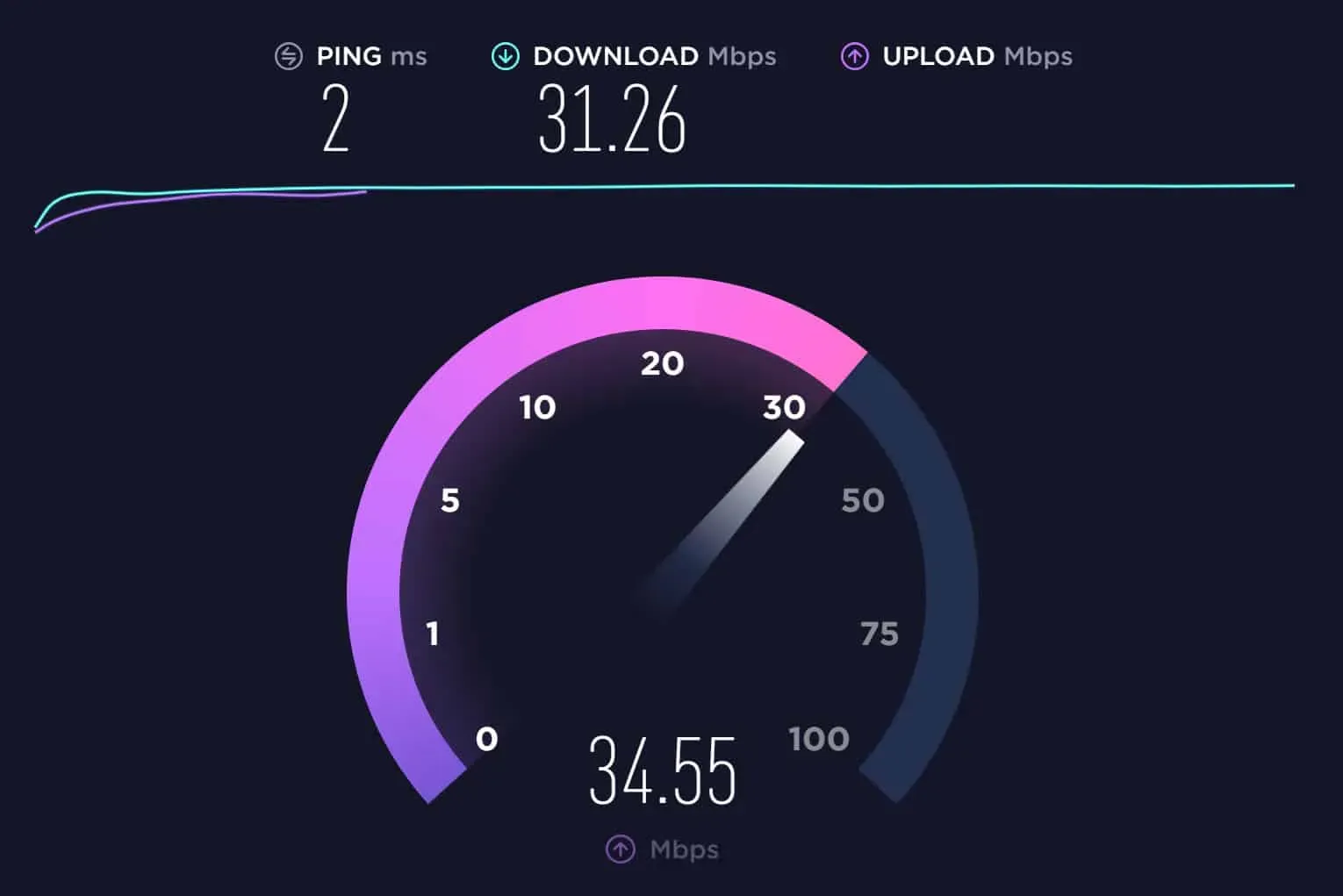
W międzyczasie, jeśli stwierdzisz, że twoje połączenie sieciowe nie działa w teście, musisz najpierw naprawić zły problem z Internetem. Po rozwiązaniu problemu z Internetem powinieneś sprawdzić, czy problem z Apple TV na WeY Q / WeY + HD nadal występuje.
Sprawdź swój abonament
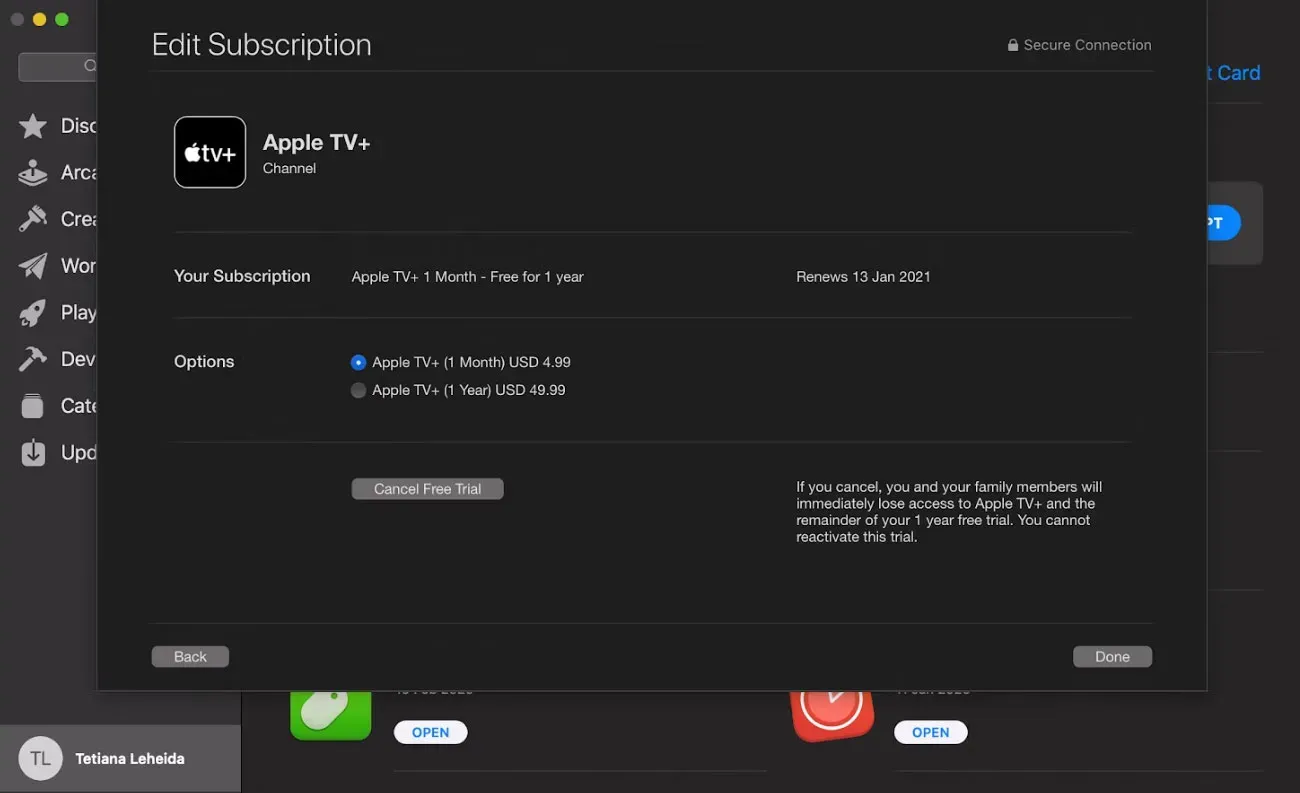
Wygasła subskrypcja jest również jednym z głównych powodów, dla których aplikacja Apple TV nie działa. Aha! Wiem, że to dość dziwne, ponieważ możesz już wiedzieć, kiedy wygaśnie Twoja subskrypcja, ale są szanse, że to przegapiłeś.
Powinieneś więc spróbować sprawdzić, czy musisz odnowić subskrypcję aplikacji Apple TV, czy nie. Jeśli jednak stwierdzisz, że musisz odnowić subskrypcję, powinieneś to zrobić, a następnie sprawdzić, czy błąd został rozwiązany.
Zresetuj Sky Q/Sky + HD
Jeśli wszystko inne nie rozwiąże problemu z błędem niedziałającego Apple TV na WeY Q/WeY + HD, spróbuj zresetować urządzenie WeY Q/WeY + HD. Jeśli więc nie wiesz, jak zresetować ustawienia WeY Q/WeY + HD, musisz wykonać następujące kroki:
- Najpierw przejdź do menu Ustawienia , naciskając przycisk Początek (ale nie naciskaj OK ).
- Czekaj, naciśnij 0 , czekaj, naciśnij 1 i czekaj, a następnie naciśnij 0 .
- Po naciśnięciu przycisku Wybierz zobaczysz teraz wiadomość administratora u góry ekranu .
- Następnie dotknij Resetuj , a następnie wybierz Resetuj ustawienia .
- Gdy to zrobisz, na ekranie nie będzie żadnych aplikacji.
- Możesz przejść do menu Ustawienia , naciskając przycisk Początek (ale nie naciskając OK ).
- Następnie musisz nacisnąć 0 , odczekać sekundę, następnie ponownie nacisnąć 0 , odczekać sekundę, a następnie ponownie nacisnąć 1 i odczekać kolejną sekundę.
- Kliknij Wybierz , przewiń w dół do sekcji Aplikacje i kliknij Aktualizuj aplikację .
- Teraz zobaczysz wszystkie swoje aplikacje na ekranie głównym.
- Wreszcie, powinno działać bezproblemowo, jeśli wybierzesz aplikację Apple Plus.
Skontaktuj się z pomocą techniczną
Wciąż na tej samej łodzi? Nie martw się! Jeśli nadal masz problem z niedziałającym Apple TV na WeY Q/WeY + HD, w ostateczności powinieneś spróbować skontaktować się z pomocą techniczną WeY Q/WeY + HD i zapytać o ten problem. Jednak w zależności od tego, jak wyjaśnisz ten błąd, urzędnicy mogą wymyślić kilka dodatkowych poprawek, które nie są wymienione w tym przewodniku.
Czy na Sky Q Box jest przycisk resetowania?
Tak, jest przycisk resetowania; możesz nacisnąć i przytrzymać przycisk resetowania z tyłu Sky Q Mini i podłączyć go z powrotem. Pamiętaj jednak, aby przytrzymać go, aż lampka kontrolna z przodu zacznie migać na czerwono i zielono. Aby to się stało, musisz poczekać około 30 sekund. Możesz włączyć skrzynkę, naciskając przycisk gotowości, gdy miga na zielono i czerwono.
Ze stołu autora
To wszystko o tym, jak naprawić Apple TV, który nie działa w przypadku problemu WeY Q / WeY + HD. Mamy nadzieję, że ten przewodnik okaże się pomocny. Ponadto, jeśli masz jakiekolwiek pytania dotyczące tego tematu, zostaw komentarz poniżej i daj nam znać.
Dodaj komentarz